Дополнительные функции
Существует возможность сохранить пресеты для профиля, чтобы пользователю не нужно было выбирать необходимые параметры каждый раз, когда он создает новый архив. Предусмотрено множество параметров для извлечения файлов.
Помимо стандартного пути извлечения вы можете выбрать различные опции, такие как подтверждение перезаписи, пропуск существующих данных, разделение файлов на части и извлечение архивов в подкаталоги.

В качестве бонуса встроенный параметр Benchmark поможет вам протестировать скорость сжатия файлов на своем устройстве. Он поддерживает не только одноядерные процессоры, но и новейшие многоядерные устройства. Интерфейс приложения простой и интуитивно понятный даже для начинающих пользователей.
Одно из его главных преимуществ заключается в том, что он использует стандартный стиль Holo, хорошо знакомый благодаря операционной системе Android. Вы можете выбирать между стандартным оформлением Holo Dark и альтернативной темой Holo Light.
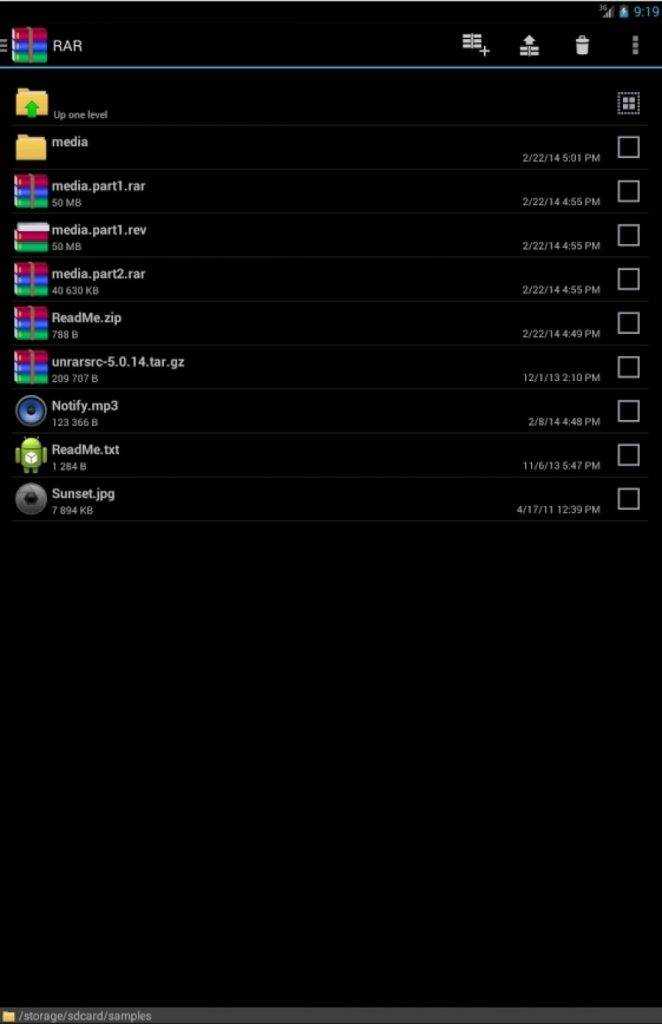
Все это делает архиватор RAR для Андроид отличной программой, рассчитанной на тех, кто предпочитает РАР другим подобным форматам. Приложение можно установить на любом мобильном устройстве под управлением Android версии 4.0 или выше.
Инструмент Винрар для планшета или смартфона — это полностью бесплатная версия программы. Здесь нет никаких ограничений по времени использования, покупок внутри приложения и рекламы.
Другие программы
Инструмент Easy UnRAR, UnZIP & ZIP — это один из первых архиваторов, который по-прежнему популярен среди пользователей Android. К сожалению, полный набор функций доступен только в платной версии. Бесплатная сборка скачанного приложения рассчитана на тех пользователей, которые привыкли работать только с простыми архивами, не вызывающими затруднений.
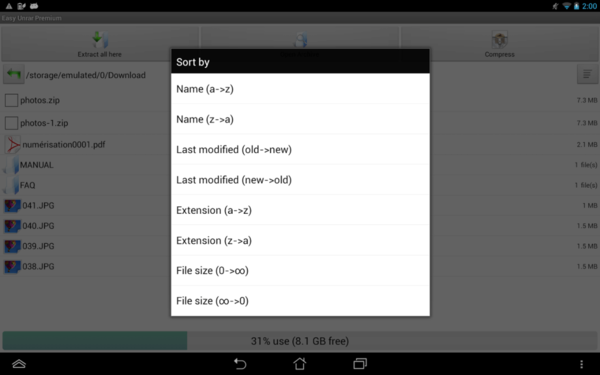
Все расширенные функции в бесплатной версии заблокированы. Но, учитывая низкую стоимость программы, она может стать хорошей покупкой. Премиум-версия способна справиться с архивами любой сложности. К недостаткам можно отнести устаревший интерфейс и низкую скорость распаковки данных.
Программа AndroZIP имеет такие же недостатки, как и WinZIP, но работает немного быстрее, и с ее помощью можно эффективнее управлять файлами. Удобный интерфейс позволяет проводить одновременные манипуляции с несколькими файлами, но возможность распаковки группы архивов не предусмотрена. Приложение выглядит более предпочтительным на фоне WinZIP, но теряется на фоне других конкурентов.
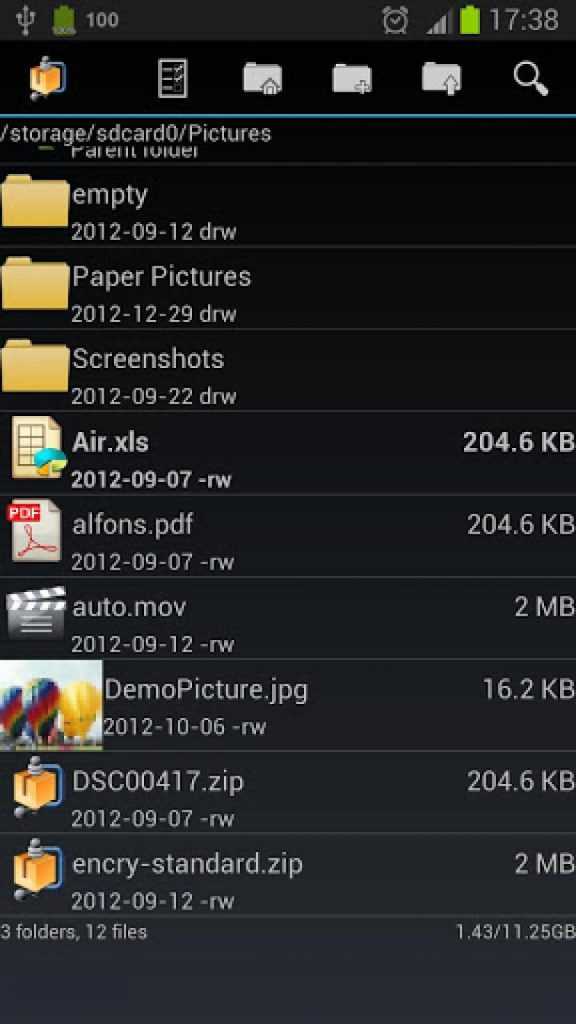
Официальная версия инструмента WinZIP на Android оказалась даже хуже, чем версия для Windows. К недостаткам можно отнести отсутствие поддержки формата RAR5, проблемы с нелатинскими паролями в файлах RAR, невозможность отображения некоторых нелатинских символов в именах архивов и отсутствие дополнительных функций, которые могли бы облегчить работу с этим приложением.

Самая большая проблема заключается в том, что WinZIP распаковывает файлы очень медленно и не отображает индикатор прогресса, из-за чего может сложиться впечатление, будто программа зависла.
Более того, вы не сможете просто распаковать любой архив, потому что приложение сначала откроет его для просмотра содержимого, и только после этого можно будет приступить к извлечению файлов. В любом случае процесс занимает слишком много времени. Если вы скачиваете WinZIP, то будьте готовы столкнуться с неудобствами.
Интерфейс и использование
Приложение имеет довольно функциональный и простой в использовании интерфейс, который делает его понятным и доступным для юзеров любого уровня.
Рабочее окно утилиты содержит перечень папок и файлов, которые находятся в открытом архиве.
Перечень папок и файлов
Если на архив нажать коротким касанием, то он просто откроется и выведет свое содержимое на экран, а если длинным – откроется меню с классическими действиями: изъятие в текущую папку, изъятие в определенную папку. Ровно такие же функции, как компьютерный архиватор.
Меню действий с файлом
В настройках можно выбрать тему приложения – черный или белый вариант оформления, поменять текущую папку для старта, выбрать вариант сортировки файлов: по дате, имени или размеру, а также много других функций.
Чтобы создать архив, следует выполнить всего несколько простых шагов. Перейти во вкладку Параметры упаковки, задать имя и формат для архивирования.
Вы можете поставить пароль на архив с содержимым и даже закодировать отдельные его файлы для повышения безопасности и надежности.
Во вкладке «Дополнительно» можно поменять степень сжатия архива. Также приложение, как и WinRAR обладает особенностью деления архива на отдельные тома, тем самым делая его многотомным.
В «Опциях» вы сможете включить проверку упакованных файлов, архива в целом добавить маску для имени архива. Последняя функция будет вам очень полезной, если вы часто проводите резервное копирование файлов.
Это приложение может запоминать и сохранять ранее установленный выбор варианта опций для дальнейшего комфортного использования.
Благодаря панели навигации, есть еще одна функция, которая является особенностью архиватора, ведь можно выбрать те пункты, которые вы используете чаще всего и добавить их в избранное, чтобы в дальнейшем иметь к ним быстрый доступ.
Во вкладке «Параметры распаковки» можно указывать путь назначения файлов:
- имя папки для сохранения,
- сохранение поврежденных файлов,
- игнорирование путей распаковки файлов в один и тот же архив,
- повторная запись уже имеющихся файлов,и многое другое.
Утилита позволит восстановить или проверить архив, провести анализ на производительность упаковывания и распаковывания файлов. А файловый менеджер архиватора отображает весь список элементов, которые хранятся в памяти вашего устройства.
Вывод
Данный архиватор умеет распаковывать архивы в зависимости от ваших предпочтений: выбирать одновременно несколько архивов, извлекать их в указанную папку или создавать новую, копировать, вставлять и удалять данные.
В целях экономии времени, вы сможете упаковывать и распаковывать файлы в специальном пакетном режиме. RAR для Android является безупречным инструментом для архивирования файлов. Она имеет большое количество настроек.
Это полноценный, отличный архиватор, имеющий необходимую функциональность, при этом еще и является абсолютно бесплатным.
ВИДЕО: Как архивировать и извлекать файлы с помощью RAR для Andro >
Как архивировать и извлекать файлы с помощью RAR для Andro >WinRAR для Андроид — Как пользоваться популярным архиватором на мобильном
Как разархивировать ZIP и RAR файл на телефонах Андроид: как и чем открыть архив
RAR для Android компании RARLAB способен создавать RAR и ZIP и распаковывать RAR, ZIP, TAR, GZ, BZ2, XZ, 7z, ISO, ARJ архивы. Список команд включает восстановление поврежденных ZIP и RAR архивов, функцию измерения производительности, совместимую с аналогичной функцией WinRAR компании RARLAB. Среди прочих возможностей — данные для восстановления, обычные тома и тома для восстановления, шифрование, непрерывные архивы, использование нескольких ядер процессора для сжатия данных.
Кроме стандартных ZIP файлов, могут быть распакованы ZIP и ZIPX с BZIP2, LZMA и PPMd сжатием. Распаковка понимает все версии RAR архивов, включая последний RAR5. Распаковка ISO файлов поддерживает и UDF, и ISO9660 форматы.
Для покрытия затрат на разработку RAR показывает рекламу. Ее можно отключить, уплатив в меню опций. RAR запрашивает разрешения на доступ в интернет, просмотр сетевых подключений и доступ к платежной системе для показа или отключения рекламы.
Требуется Android: 4.2+Русский интерфейс: Да
Версия: 5.80 build 77 RAR (Alex0047)Версия: 5.80 build 76 23.09.19 (#Санëkk)Версия: 5.71 build 74 RAR для Андроид, GP (uropek7337)Версия: 5.71 build 72 RAR для Android (Пост iMiKED #85815278)Версия: 5.71 build 72 Dark_Mod RAR для Android (Пост -СиНька- #83801956)Версия: 5.70 build 70 RAR для Android (Пост iMiKED #82443606)Версия: 5.61 build 64 RAR для Android (Пост Alex0047 #80013792)Версия: 5.60 build 63 Сообщение №994, автор Alex0047Версия: 5.60 build 62 RAR для Android (Пост 4.4.2-KitKat #75683274)Версия: 5.60 build 61 RAR для Android (Пост Alex0047 #73949596)Версия: 5.60 build 57 RAR для Android (Пост skripin #73456804)Версия: 5.60.build 56 RAR для Android (Пост Alex0047 #72938263)Версия: 5.60 build 53 RAR для Android (Пост Alex0047 #72470258)Версия: 5.60 build 52 RAR для Android (Пост Alex0047 #71942305)Версия: 5.60 build 51 RAR для Android (Пост Alex0047 #71839190)Версия: 5.60 build 50 RAR для Android (Пост iMiKED #71785964)Версия: 5.60 build 49 RAR для Android (Пост алекс12 #70063210)Версия 5.60 build 49 Mod: RAR для Android (Пост Evgenyi228 #70265653)Версия 5.60 build 49 TotalBlack Mod: RAR для Android (Пост Evgenyi228 #71459358)Версия 5.60 build 48: RAR для Android (Пост Alex0047 #69939673)Версия 5.50 build 46: RAR для Android (Пост Buratino22 #68282823)Версия 5.50 build 45: RAR для Android (Пост Alex0047 #64361226)Версия 5.50 build 44: RAR для Android (Пост Alex0047 #62507029)Версия 5.50 build 43: RAR для Android (Пост Alex0047 #57540241)Версия 5.50 build 42: RAR для Android (Пост Alex0047 #53251331)Версия 5.40 build 41: RAR для Android (Пост IDeaDHeaDI #50836729)Версия 5.40 build 40: RAR для Android (Пост skripin #49163555)Версия 5.30 build 39: RAR для Android (Пост Alex0047 #45831266)версия 5.30 build 38: RAR для Android (Пост Alex0047 #44817318)версия 5.30 build 37: RAR для Android (Пост Alex0047 #44426363)Версия 5.30 build 36: RAR для Android (Пост Alex0047 #43150524)Версия 5.30 build 35: RAR для Android (Пост Alex0047 #42226097)Версия 5.30 build 34: RAR для Android (Пост pokpok #41433444)Версия 5.20 build 33: RAR для Android (Пост yurasik3069 #39536312)Версия 5.20 build 31: RAR для Android (Пост Alex0047 #39168025)Версия 5.20 build 30: RAR для Android (Пост Alex0047 #38839435)Версия 5.20 build 29: RAR для Android (Пост Pasha 77 #38381083)Версия 5.20 build 27: RAR для Android (Пост Alex0047 #36562823)Версия 5.20 build 26:
Версия 5.20 build 25:Версия 5.10 build 24:Версия 5.10 build 23:Версия 5.10 build 22:Версия 5.10 build 21:Версия 5.10 build 20:Версия 5.10 build 19:Версия 5.10 build 18:Версия 5.10 build 17:Версия 5.10 build 16:Версия 5.10 build 15:Версия 5.10 build 14:Версия 5.10 build 13:Версия 5.10 build 12:Версия 5.10 build 11:Версия 5.10 build 10:Версия 5.10 build 9:Версия 5.10 beta 2:Версия 5.10 beta 1:
Сообщение отредактировал iMiKED — 21.04.20, 10:08
Как открыть на телефоне
Как открыть файл формата АПК на телефоне
Если мобильное приложение для Android платформы загружается со стороннего ресурса или компьютера, то оно будет иметь расширение apk. Тогда его можно установить на телефон вручную.
Как открыть файл apk с телефона:
- Подключите устройство к компьютеру используя USB кабель.
- Скопируйте АПК файл на SD карту или в память телефона.
- Запустите проводник или «Менеджер файлов».
- Откройте нужную директорию и запустите скопированный APK.
После этого начнется распаковка приложения. Ознакомьтесь с условиями, при необходимости выдайте доступ к функциям и продолжайте установку.
Формат АПК
Ошибка при открытии
Как разрешить установку из неизвестных источников
Если после копирования АПК файла на устройство, его не получается запустить, то скорее всего возможность установки через USB была отключена производителем.
Выполните следующие действия, чтобы включить ее:
- Перейдите в меню «Настройки» и найдите здесь категорию «Личные данные».
- Выберите пункт «Безопасность» и поставьте галочку напротив «Неизвестные источники (разрешить установку из неизвестных источников)».
- Запустите АПК файл и продолжайте установку.
Если ошибка появляется, то в этом же меню уберите галочку напротив «Проверять приложения». Тогда Андроид не будет запрещать установку потенциально опасных приложений, которые могут нанести вред устройству. Используйте способ только если уверены в безопасности устанавливаемого АПК файла.
Другие способы
Если хотите посмотреть содержимое APK файла с телефона, то для этого можно использовать мобильную версию архиватора или специальный софт.
Рассмотрим самые популярные программы, которые позволяют редактировать апк пакеты:
APK Editor
Интерфейс программы APK Editor
Работает как с пакетами, так и уже установленными на устройство программами, играми. Позволяет изменять отдельные манифесты, редактировать ресурсы, заменять файлы. Отличается удобным графическим интерфейсом, поддержкой кириллицы.
DroidEdit Free
Интерфейс программы DroidEdit Free
Бесплатное мобильное приложение для создания и редактирования отдельных манифестов. Открыть сам АПК с его помощью не получится, а изменить уже отдельные элементы (после распаковки) — без проблем.
Интерфейс SmartAPKTool
Позволяет подписывать файлы форматов APK, ZIP. Распаковывать и упаковывать APK. Подходит для предварительного редактирования приложений. Для работы SmartAPKTool может потребоваться дополнительный софт (ApkTool, виртуальная машина на Java).
После этого вы сможете изменять уже существующие строки кода, уведомления. В некоторые приложения можно добавить дополнительные действия или удалить уже существующие (например, показ рекламы). Учтите, что после этого оно будет отличаться от оригинального, поэтому обновить его через Google Play уже не получится.
Как извлечь APK
Интерфейс APK Extractor
Если нужно получить АПК уже установленного на телефон приложения, то сделать это можно с помощью специального софта. В Play Market есть несколько бесплатных программ, но мы будем использовать для этой цели APK Extractor.
Порядок действий будет следующим:
- Откройте Плей Маркет на телефоне и введите в поиске APK Extractor.
- Выберите приложение из списка предложенных и начните его установку.
- Выдайте все необходимые разрешения и продолжайте процесс инсталляции.
- Запустите APK Extractor через меню или ярлык на рабочем экране.
- Откроется список установленных на устройстве программ, игр. Пролистайте его и найдите нужное.
- Нажмите на значок в виде трех точек. Появится контекстное меню, где можно посмотреть описание (через пункт «Информация») выбранного.
- Нажмите «Отправить», чтобы извлечь АПК и поделиться им с другом. Сделать это можно по Bluetooth, электронной почте или с помощью любого доступного способа.
Как извлечь апк через APK Extractor
Если вы хотите сохранить полученный пакет для себя, то отправьте его по электронной почте на свой же адрес. После этого его можно будет скопировать на любое другое мобильное устройство, компьютер.
Как открыть zip файл на андроиде программой AndroZip
Чтобы извлечь архивный файл в любом формате, перейдите в папку, в которой лежит ZIP архив. Затем, удерживайте палец на сжатом файле.
Увидите меню доступных опций и выберите «Извлечь». Здесь найдете три варианта распаковки (иногда только один вариант в текущую папку).
Первый из них, «извлечь здесь» — просто распаковать содержимое архива непосредственно в директорию, в которой вы находитесь.
Если хотите положить данные после распаковки в другом месте, можем использовать другие варианты.
Перед распаковкой, можно просмотреть содержимое архива. Вы можете просматривать их, и когда захотите извлечь.
Если, в свою очередь, захотите, упаковать данные на нашем смартфоне или планшете, это так же просто, как распаковывая их.
Просто перейдите в папку, а затем выберите файлы, удерживая палец на них дольше обычного.
Выберите опцию «Сжать», а затем указать тип архива ZIP. При желании можно также выбрать «Защита паролем» — это защитит архив паролем, выбранный вами. Нажмите кнопку OK и дождитесь завершения операции.
Если хотите создать архивный файл на основе всей папки или нескольких файлов, вы можете просто использовать кнопку, расположенную в правом верхнем углу.
Так можно выбрать любое их количество или папок, а затем упаковать их в один архив, таким же образом, как описано выше. Успехов.
Я думаю, практический все являются обладателями персонального компьютера. А если это так, то наверняка хоть раз сталкивались с архивами.zip или.rar. Но как работать с этими типами файлов на смартфоне или планшете?
Итак, сначала хотелось сказать, что ни один современный смартфон или другое устройство на Android не имеет встроенных средств, для работы с архивами. Работа с ними возможно только после установки специальных программ, так называемых, .
Для чего нужны архиваторы и как их выбрать?
Как мы уже поняли, архиватором называется программа, которая позволяет создавать или архивы или же наоборот разархивировать их. При архивации размер папки (которую вы хотите сжать) станет ощутимо меньше, что позволит сэкономить место в памяти устройства или же быстрее скинуть файлы по интернету.
Но как же выбрать действительно полезный и функциональны архиватор?
Единственный критерий при выборе — поддерживаемые форматы. Есть универсальные архиваторы, которые могут работать практический со всеми форматами. Но есть и такие, которые работают всего лишь с одним или несколькими форматами. Определитесь, что именно вы будете открывать. Если верить Google Play, самый распространенный архиватор на Android – « ».
Как распаковать архив на устройстве Android?
Предположим, что вы уже установили подходящую вам программу. Давайте распакуем первый архив!
- Открываем программу.
- Заходим в общий список папок и ищем там свой архив.
- Находим архив и нажимаем на него ОДИН раз. После этого появится окно опций, здесь нужно нажать на «Извлечь файлы».
4. Выбираем куда именно распаковывать (папку) и жмем ОК.
5. Вот и все процесс начался. Если вы будете работать с большими объемами файлов, процесс можно свернуть в фон с помощью кнопочки «Фон».
Как создать архив на устройстве Android?
Нам понадобится все та же программа. Ничего другого не нужно.
- Заходим в архиваторе в нужную папку и выбираем нужные для архивации файлы. Нажимаем «Добавить в архив».
На смартфоне или планшете с установленной системой Android, как и на компьютере, можно распаковывать, то есть открывать, архивы, имеющие расширение ЗИП или РАР. Распаковывание производится с помощью приложений-архиваторов и файловых менеджеров.
Как воспользоваться архиватором tar
Для работы с архиватором будем использовать сборку Kali Linux. Данный алгоритм подойдет и для других версий Unix/Linux, поэтому можете просто следовать инструкциям, чтобы прийти к тому же результату.
Создать новый архив или распаковать уже созданный мы можем двумя путями: воспользоваться необходимыми командами через консоль либо использовать встроенный архиватор ручным способом. Давайте рассмотрим оба варианта и посмотрим, как с их помощью можно создать новый архив, посмотреть его содержимое, распаковать данные и провести их сжатие.
Архивируем файлы
Чтобы добавить один или несколько файлов в архив через консольное окно, нам потребуется сначала прописать пути, чтобы система понимала, откуда брать файлы. Сделать это довольно просто: указываем в консоли путь до директории, в которой находятся файлы. В нашем случае это /home/kali/.
Для архивации вводим команду типа:
tar -cf <наименование будущего архива с расширением .tar> <имя архивируемого файла>
В результате будет создан архив в исходной папке – перейдем в нее и убедимся, что все прошло корректно:
Второй способ – ручное архивирование. Для этого выбираем файл, который нужно заархивировать, и кликаем по нему правой кнопкой мыши. В отобразившемся меню нажимаем на функцию создания архива. Далее нам потребуется указать название файла, задать ему расширение .tar и воспользоваться кнопкой архивирования файлов.
Как видите, создать tar-архив в Linux совсем не сложно. Если вам нужно заархивировать несколько документов через консоль, то просто пропишите их имена с использованием пробела.
Распаковываем tar-файлы
В данном случае нам также потребуется в консольном окне перейти в нужную директорию. Как только пути будут прописаны, можно вводить команду для разархивации:
tar -xvf archive.tar
Таким образом будут получены файлы, находящиеся в архиве. Также мы можем их достать и ручным способом – для этого достаточно кликнуть правой кнопкой мыши по файлу и нажать на «Извлечь здесь».
Как работать со сжатием файлов
Напоминаю, что tar не сжимает файлы, а только добавляет их в архив. Для уменьшения размера архивируемых файлов потребуется дополнительно воспользоваться такими утилитами, как bzip2 и gzip. Они хорошо взаимодействуют с tar, поэтому в консольном окне достаточно прописать несколько новых значений. В ручном режиме сжатие файлов выполняется с помощью расширения .tar.bz2 или .tar.gz.
Итак, для сжатия в bzip2 переходим через консоль в нужную директорию и прописываем следующую команду:
tar -cjvf <название нового архива с расширением .tar.bz2> <наименование файла/файлов>
Чтобы использовать gzip, другую утилиту для сжатия, вводим следующее:
tar -czvf <название нового архива с расширением .tar.gz> <наименование файла/файлов>
Для распаковки файлов такого типа используйте:
tar -xjvf <наименование архива в формате .tar.bz2>
Или:
tar -xzvf <наименование архива в формате .tar.gz>
Ручной способ аналогичен созданию обычного архива, только необходимо указать расширение .tar.bz2 либо .tar.gz.
Распаковать файлы самостоятельно тоже просто – для этого нужно кликнуть правой кнопкой по архиву и выбрать «Извлечь здесь».
Как посмотреть содержимое архива
Мы можем посмотреть, что находится в архиве без его распаковки. В консоли для этого необходимо ввести команду такого типа:
tar -tf <название архива>
Обратите внимание, что под командой отобразилось название «document1» – это файл, находящийся в архиве. Если файлов несколько, то каждый будет прописан в новой строке. Для просмотра архива без использования консоли достаточно кликнуть двойным щелчком мыши по архиву
После этого отобразится новое окно, в котором будет показан весь список файлов
Для просмотра архива без использования консоли достаточно кликнуть двойным щелчком мыши по архиву. После этого отобразится новое окно, в котором будет показан весь список файлов.
Какие еще существуют приложения для работы с ЗИП?
Кроме этих популярных приложений, которые мы рассмотрели в этой статье, хочется выделить еще некоторые похожие, умеющие распознавать архивированные файлы:
- Easy Unrar, Unzip & Zip – работают со всеми известными типами файлов, удобны и приятны в использовании.
- Solid Explorer – универсальный менеджер, в дополнении к своему функционалу умеет работать с архивами.
- ES File Explorer – может читать любые форматы, и прекрасно с ними работает. Но упаковывает только в zip архив.
- 7Zip – простая и понятная утилита, работает со всеми типами файлов.
Вот небольшой список полезных программ, надеемся, что мы помогли вам с выбором.
Какие есть RAR-архиваторы
Программ подобной направленности для Android, к сожалению, не так много. Далее мы рассмотрим два самых популярных решения.
Приложение 1: RARLAB
Данное приложение умеет создавать архивы формата RAR, а также распаковывать их, но только до 5 версии. Также умеет работать с ZIP и некоторыми другими менее распространенными форматами. Помимо создания самого архива имеются инструменты его настройки:
- включение непрерывной архивации, когда все файлы записываются одним потоком, что улучшает степень сжатия;
- защита архива паролем;
- разбивка архива на несколько элементов в зависимости от папок;
- удаление исходных файлов после архивации;
- формирование списков избранных архивов.
Примечательно, что на основе ранее заданных настроек можно создать профиль, который будет применяться при создании последующих архивов. Это позволит сэкономить время в будущем на настраивании каждой операции.
Поддерживается распаковка следующих форматов: RAR, ZIP, TAR, 7z, ISO. Если архив был по какой-то причине поврежден, то его можно восстановить, воспользовавшись встроенным средством восстановления. Интерфейс приложения достаточно прост для освоения даже неопытным пользователям. В случае, если у вас возникли сложности с использованием приложения, то вы можете получить подробную справку по интересующему пункту, нажав по иконке вопроса.
Приложение распространяется на полностью бесплатной основе. Примечательно, что оно не показывает рекламу, однако время от времени предлагает оформить платную подписку. Данная подписка не открывает доступа ни к каким дополнительным возможностям и является лишь чем-то вроде акта поддержки разработчика. Пользователи положительно отзываются о данном приложении на Play Market, хотя у некоторых и могут возникать мелкие проблемы.
Приложение 2: AZIP Master
По функционалу многим похож на предыдущее приложение, правда, с более свежим дизайном и упрощенным интерфейсом. Настройки создания архива сохранены те же — шифрование паролем, выбор типа сжатия, проверка файлов, создание непрерывных архивов и т.д. Из дополнительных возможностей можно отметить наличие возможности передачи данных через Wi-Fi или точку доступа. Поддерживается также подключение к Google Drive для синхронизации данных с устройством, что также позволяет создавать и распаковывать архивы прямо из облачного сервиса.
Последние файлы, с которыми вы взаимодействовали с помощью данной программы выведены в ее главном окне. Также на этом экране предоставлен доступ к основным инструментам программы: сжатие, извлечение, библиотеки, освобождение пространства.
Это приложение тоже распространяется на бесплатной основе, однако здесь, в отличии от RARLAB, слишком много рекламы в бесплатной версии. Приложение время от времени будет предлагать вам приобрести платную подписку, где рекламы нет, но в целом, если наличие рекламы вас не раздражает, то можно отказаться от покупки подписки и тогда приложение не будет вас с ней беспокоить. Доступна как единоразовая плата, так и оформление подписки с помесячной оплатой.
Из недостатков этого решения пользователи отмечают наличие рекламы, которая иногда может мешать, например, всплывая во весь экран. Также можно отметить еще “сырую” русскую локализацию продукта.
Это были два наиболее “нормальных” архиватора для Android с полноценной поддержкой RAR. Некоторые другие архиваторы тоже его поддерживают, но зачастую они не отличаются расширенным функционалом и могут только открывать RAR-архивы, но не создавать их.
Архиватор AndroZip – создаем зип архив в два клика!
Программа AndroZip – это не просто zip архиватор для Андроид ОС, но также полноценный менеджер файлов для телефона. С помощью приложения можно перемещать, копировать, удалять, сжимать и распаковывать зашифрованные ZIP и RAR архивы. Кроме того, программа позволяет быстро найти, упорядочить файлы в ОС Android, музыку, аудиокниги, видео и фотографии вашего смартфона.
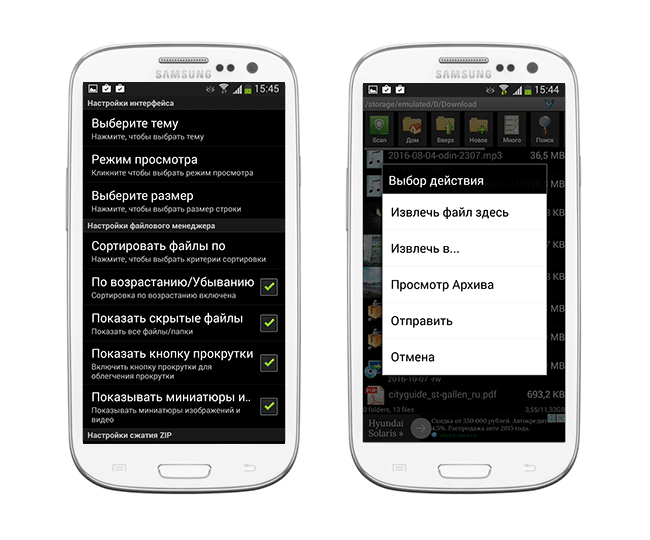 Функционал AndroZip доступен в настройках архиватора
Функционал AndroZip доступен в настройках архиватора
Приложение AndroZip прекрасно оптимизировано для распаковки zip- и rar- архивов на телефонах и планшетах под управлением ОС Android. Оно быстро работает, никаких ошибок во время распаковки архивов не возникает. Помимо работы с зашифрованными файлами, архиватор rar для андроид позволяет отправлять запакованные файлы архивов своим друзьям и знакомым, например, по Скайпу или электронной почте.
В состав этого зип-архиватора входят дополнительные инструменты, зачастую полезные для Андроид – менеджер задач и диспетчер приложений. Впрочем, к функциям архиватора это имеет минимальное отношение, если вообще не сказать никакого.
В настройках приложения AndroZip пользователь может поменять режим отображения папок или архивов – простой или подробный список, иконки, размер строк и прочие визуальные настройки встроенного файлового менеджера. Аналогично вышеназванному приложению RAR for Android, можно изменить режим сортировки, включить показ скрытого контента на смартфоне. Касательно настроек архиватора – их практически нет. Единственная опция – размер сжатия ZIP-архива.
Плюсы приложения AndroZip:
- Зип-архиватор для Андроид работает быстро,
- не потребляет много системных ресурсов
- функциональность и многозадачность при работе с zip-архивами, упаковке и распаковке;
- AndroZip поддерживает практически все известные и популярные разрешения архивов (см. таблицу);
Из минусов:
- Интерфейс данного архиватора на Андроиде не самый понятный, привыкнуть к приложению не легко;
- Иногда появляется ошибка, не позволяющая копировать файлы на карту памяти (решается перезапуском приложения AndroZip);
Резюме. Этот простенький zip-упаковщик для Андроид, с одной стороны, подкупает простотой: сжать архив можно двумя кликами через контекстное меню. С другой стороны, небогатый инструментарий AndroZip, отсутствие опций позволяет все же отдать предпочтение другим архиваторам, которые все как один работают с ZIP и при этом более гибки в настройках сжатия.
ZArchiver – еще один распаковщик zip для Андроид
Это легкий, но довольно функциональный архиватор для устройств под управлением ОС Android. Он умело обращается с файлами любых разрешений: ZIP, RAR, 7z, Tar, XZ, bzip2 и другими. Имея на «борту» это приложение, вы сможете с легкостью сжимать и распаковывать архивы, просматривать их содержимое, изменять и удалять их, при необходимости.
Непосредственно при запуске ZArchiver появляется пользовательский диалог с настройками архиватора: можно указать тему оформления, выбрать стиль иконок и язык интерфейса. Если Андроид конфликтует с кодировкой файлов архивов, можно изменить начальную кодировку CP866 – Russian DOS используется архиватором по умолчанию в Android.
ZIP- и RAR- архиватор ZArchiver
Отметим, что приложение поддерживает много поточную работу, что значительно снижает нагрузку на процессор. Кроме того, оно отлично поддерживает кодировку UTF-8, позволяет быстро и удобным способом выводить всю информацию о файлах. Особо следует отметить встроенный проводник, в котором реализовано даже мультивыделение.
Хотя ZArchiver – достаточно компактный архиватор, в нем есть множество настроек, которые в том числе относятся собственно к архивации. Можно выбрать домашнюю папку, которая будет открыта в архиваторе ZArchiver в первую очередь. Гибко настраивается поведение распаковщика: подтверждения операций, сохранение, работа с архивами ZIP и RAR (копирование, вставка, выделение) и другие тонкие моменты архивации. Касательно интерфейса уже было сказано – он настраивается при запуске ZArchiver.
Большинство полезных параметров данной утилиты для работы с архивами относится к параметрам сжатия файлов. Так, пользователю доступны такие опции как уровень сжатия 7Z и ZIP, количество ядер процессора, различные методы и уровни сжатия.
Из плюсов архиватора ZArchiver:
- Приложение не ресурсоемкое при упаковке и распаковке rar- и zip-архивов, быстро «управляется» с архивами любых размеров;
- Разработчики ZArchiver часто обновляют программу: делают ее лучше, добавляют новые функции и возможности;
- При возникновении ошибок они быстро исправляются, есть возможность настраивать приложение по своему вкусу (менять цветовую схему и т.д.);
Из минусов:
Архиватор ZArchiver нагружает ОЗУ, поэтому при сжатии или распаковке архивов другие приложения могут «подвисать»





























